Jak změnit barvu LED osvětlení SkyBell HD

Je to docela vzácné, když zařízení umožňují změnit barvu svých LED světel, ale díky zvukovému zvonu SkyBell HD můžete. Zde je postup, jak to udělat.
Ve výchozím nastavení je LED dioda SkyBell HD zelená, což je v tomto případě praktická barva (zelená znamená jít, takže jít dopředu a zazvonit na zvonek … že jo?). Chcete-li vytvořit svůj SkyBell o něco originálnější, můžete jej změnit na libovolnou požadovanou barvu nebo odstín.

Začněte otevřením aplikace SkyBell na vašem smartphonu

Na hlavní obrazovce, klepnutím na ikonu ozubeného kola nastavení v pravém horním rohu obrazovky

Zvolte "LED" přímo pod "SkyBell Configuration".
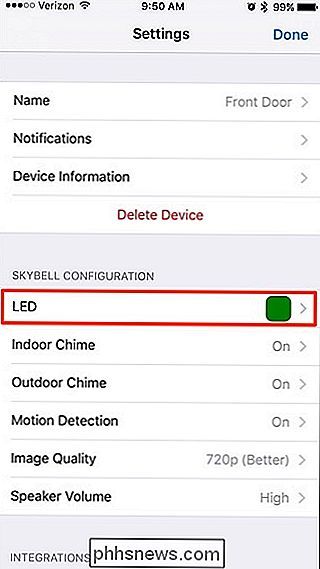
Z tohoto menu můžete také zcela vypnout LED diody na zvonek, chcete, nebo změňte jas LED na hodnotu Nízká, Střední nebo Vysoká. Zjistil jsem, že nastavení "Nízká" je spousta jasné, a to zejména v noci.
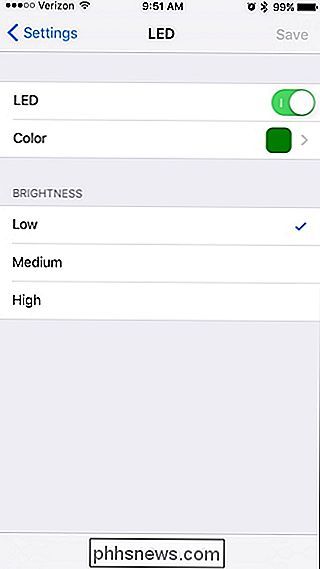
V každém případě pokračujte a klepněte na "Barva".
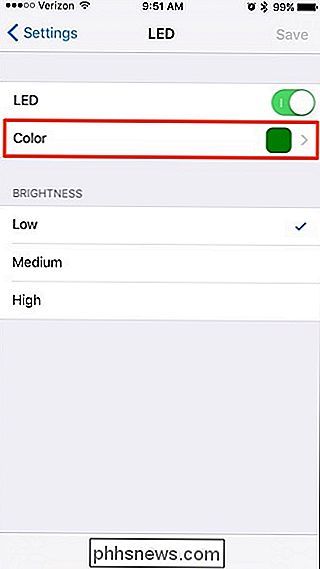
Můžete zvolit téměř libovolnou barvu, bod kdekoli na paletě barev. Barevný zvonek SkyBell nezmění barvu LED v reálném čase při změně barvy v aplikaci.
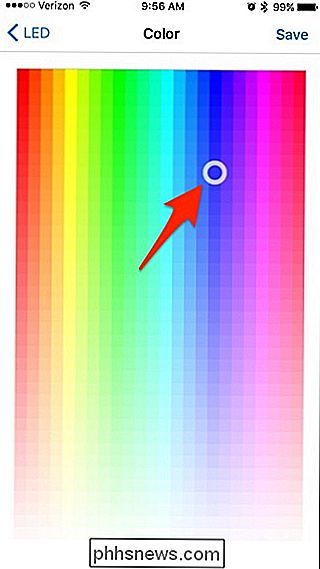
Místo toho musíte v pravém horním rohu obrazovky stisknout tlačítko "Uložit" abyste viděli, jakou barvu jste si vybrali na jednotce SkyBell.

Jakmile udeříte uložit, vaše nová barva je připravena jít a kdykoli vaše SkyBell běhá na volnoběh (když nikdo není u dveří), tlačítko a světelná lišta nahoře se osvětlí zvolenou vlastní barvou

Jak importovat e-maily POP3 do účtu IMAP
Nedávno jsme vysvětlili, proč byste měli použít e-mail pro službu IMAP namísto POP3. Pokud stále máte staré POP3 e-maily uložené v režimu offline, nemusíte je opouštět - importujte e-maily POP3 do účtu IMAP. Za tímto účelem používáme bezplatný e-mailový klient Mozilla Thunderbird. Pokud pro svůj e-mail používáte aplikaci Microsoft Outlook, můžete to udělat podobným způsobem.
Jak vytvořit vlastní ikony pro jednotky Flash nebo USB
Pravděpodobně už víte, jak vytvořit vlastní ikony pro váš lokální pevný disk nebo jednotku CD, ale víte, že existuje také snadný způsob, jak vytvořit vlastní ikony pro USB flash disky? Jednotku USB můžete nakonfigurovat tak, že kdykoli ji připojíte k počítači, zobrazí se vlastní ikona a vlastní štítek namísto výchozí ikony vyměnitelného disku, kterou používá systém Windows.V tomto článku vám ukážeme kroky, které



